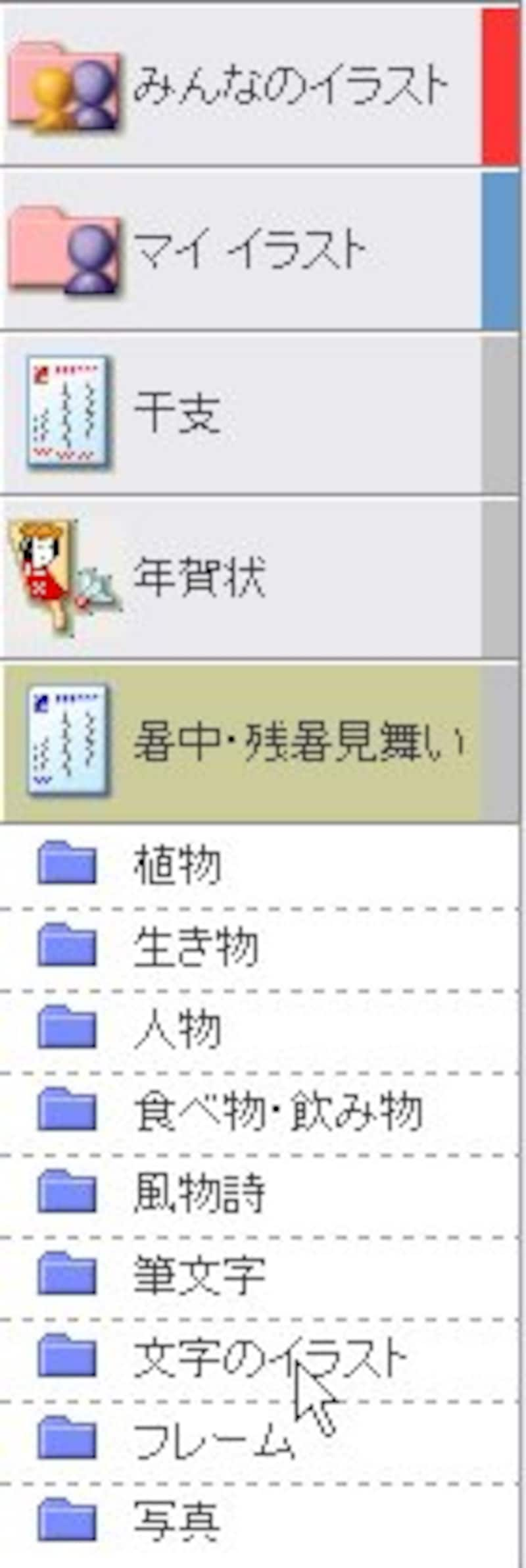
1.左の一覧で[暑中・残暑見舞い]の下の[文字のイラスト]をクリックすると、たくさんのイラストが[イメージ表示]欄に表示されます。
下の方にある、[<]や、[>]のスクロールボタンでスクロールして決めます。
※あとで説明する文字枠で、挨拶は入力してもいいのですが、今回は文字のイラストを選択しました。
イラストをクリックして選択したら、下の[領域追加]で入れます。
プレビュー画面に表示されましたね。
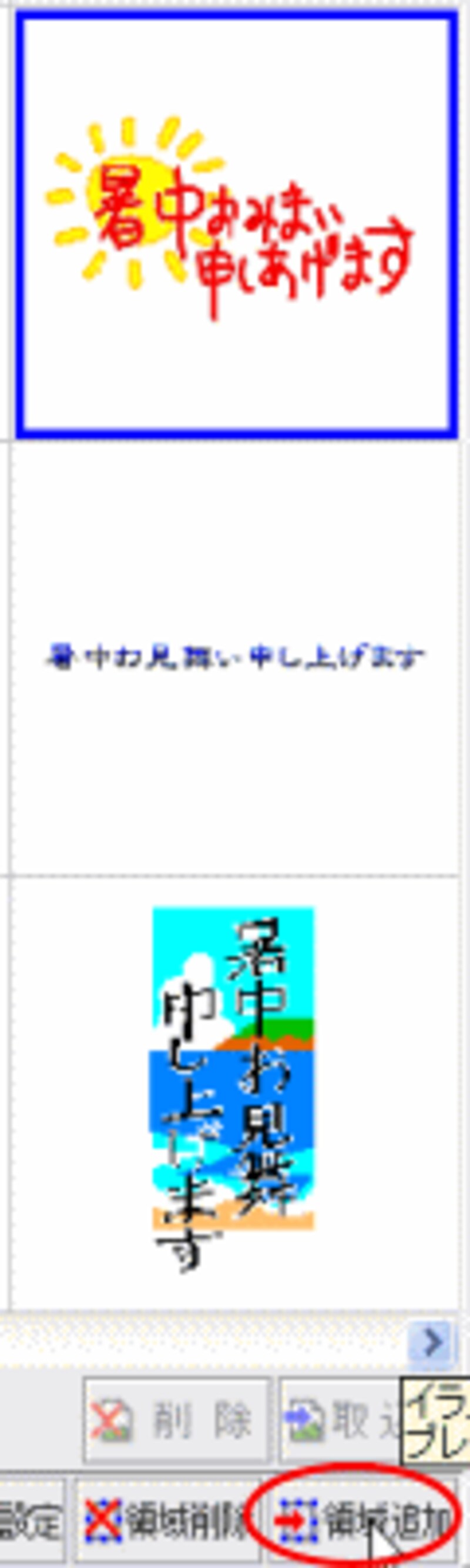

◆イラストの移動とサイズ変更
イラストは、左上に入ってしまうので、位置を変え、サイズ変更もします。
1.イラストが選択されている状態で、イラストの中にマウスポインタを位置づけ、そのままドラッグし、配置します。

2.サイズ変更は、イラストの周囲の■にマウスポインタを位置づけて、両方向の矢印が出たところで外側にドラッグして、大きくするか、内側にドラッグして小さくします。

3.イラスト同士が重なる配置の場合は、1つのイラストの中で右クリックし、[上へ][下へ][一番上へ]などを選択し、イラストの順番を変えます。
4.他のイラストも複数入れて移動とサイズ変更をし、レイアウトを整えましょう。
3ページ目では、文字の挿入と保存・印刷です。もうすぐ完成!⇒






